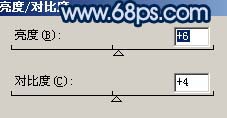原图

最终效果


<图1>

<图2>

<图3>

<图4>
3、创建色相/饱和度调整图层,参数设置如图5-7,效果如图8。这一步主要是把背景变成灰色。

<图5>

<图6>

<图7>

<图8>
4、新建一个图层,按Ctrl + Alt + Shift + E盖印图层,把图层混合模式改为“滤色”,图层不透明度改为:60%,加上图层蒙版用黑色画笔把人物部分擦出来,效果如图9。

<图9>
5、新建一个图层,按字母“D”把前背景颜色恢复到默认的黑白,然后执行:滤镜 > 渲染 > 云彩,确定后把图层混合模式改为“叠加”,加上图层蒙版用黑色画笔把人物部分擦出来,效果如图10。

<图10>
6、新建一个图层,盖印图层,把图层混合模式改为“正片叠底”,图层不透明度改为:40%,加上图层蒙版用黑色画笔把人物部分擦出来,效果如图11。

<图11>
7、创建亮度/对比度调整图层,参数设置如图12,确定后只保留人物部分,其它部分用黑色画笔擦掉。
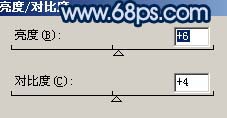
<图12>

<图13>
8、创建曲线调整图层,对红色及蓝色调整,参数设置如图14,15,效果如图16。

<图14>

<图15>

<图16>
9、新建一个图层,盖印图层,适当调整下颜色,修饰下细节,完成最终效果。

<图17>
互诺科技


 粤公网安备 44010402000282号 粤ICP备09019378号-1
粤公网安备 44010402000282号 粤ICP备09019378号-1